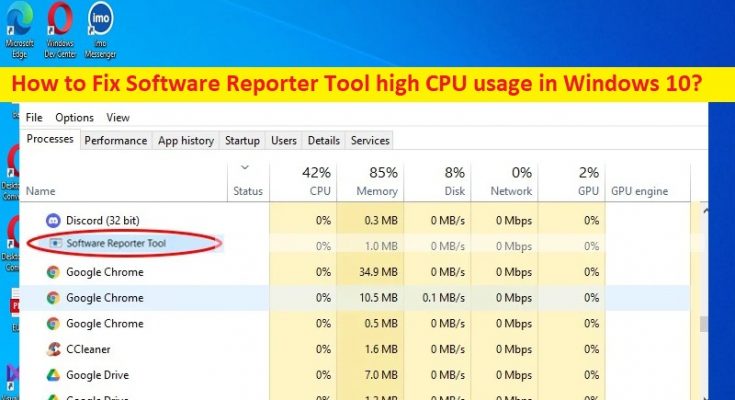¿Qué es el uso elevado de CPU de la herramienta Software Reporter Tool en Windows 10?
En este artículo, vamos a discutir cómo solucionar el alto uso de CPU de Software Reporter Tool en Windows 10. Se le proporcionan pasos/métodos sencillos para resolver el problema. Comencemos la discusión.
Problema de ‘Software Reporter Tool alto uso de CPU’:
‘Software Reporter Tool’: Software Reporter Tool es una característica de Google Chrome que se denomina herramienta de limpieza. La función de esta característica es monitorear el malware a las herramientas que afectan el procesamiento habitual de Chrome. Elimina el software dañino e informa los datos recopilados a Google. Es un proceso en segundo plano, por lo que no necesita configurarlo para que funcione. Está diseñado para intentar minimizar los bloqueos y mejorar la experiencia del usuario cuando usa Google Chrome.
Sin embargo, varios usuarios informaron que enfrentaron un problema de alto uso de CPU de Software Reporter Tool en su computadora con Windows 10. Cuando abre la aplicación Task Manager en una computadora con Windows 10 para verificar qué programa está causando el problema de ralentización del sistema, es posible que experimente que Software Reporter Tool muestra un porcentaje más alto en la sección de uso de ‘CPU’ que está agotando los recursos de su sistema. A veces, este tipo de problema se produce debido a algún problema temporal en la computadora.
Puede solucionar el problema temporal simplemente reiniciando su computadora para solucionar este problema y luego verificar si funciona para usted. Las posibles razones detrás del problema pueden ser Google Chrome dañado/desactualizado, configuraciones incorrectas en Google Chrome y/o en el sistema, infecciones de malware o virus en la computadora, interferencia de otro software conflictivo y otros problemas. Es posible solucionar el problema con nuestras instrucciones. Vamos por la solución.
¿Cómo reparar el alto uso de CPU de Software Reporter Tool en Windows 10?
Método 1: Arreglar el alto uso de CPU de Software Reporter Tool con ‘Herramienta de reparación de PC’
‘PC Repair Tool’ es una forma fácil y rápida de encontrar y corregir errores BSOD, errores DLL, errores EXE, problemas con programas/aplicaciones, infecciones de malware o virus en la computadora, archivos del sistema o problemas de registro y otros problemas del sistema con solo unos pocos clics .
Método 2: Actualizar Google Chrome
Paso 1: Abra ‘Google Chrome’ y haga clic en el ícono ‘Tres puntos’ en la esquina superior derecha y haga clic en ‘Ayuda> Acerca de Google Chrome’
Paso 2: Esto descargará e instalará automáticamente las actualizaciones disponibles y, una vez hecho esto, reinicie Google Chrome y verifique si el problema se resolvió.
Método 3: Borrar caché de Chrome
Paso 1: Abra ‘Google Chrome’ y haga clic en el ícono ‘Tres puntos’ en la esquina superior derecha y seleccione ‘Más herramientas> Borrar datos de navegación’
Paso 2: Seleccione ‘Todo el tiempo’ en el menú desplegable ‘Rango de tiempo’, seleccione todas las casillas de verificación relacionadas con el caché y las cookies, y presione el botón ‘Borrar datos’ y confirme la eliminación de datos. Una vez hecho esto, reinicie su navegador y verifique si el problema está resuelto.
Método 4: deshabilite la herramienta Software Reporter a través de la configuración de Chrome
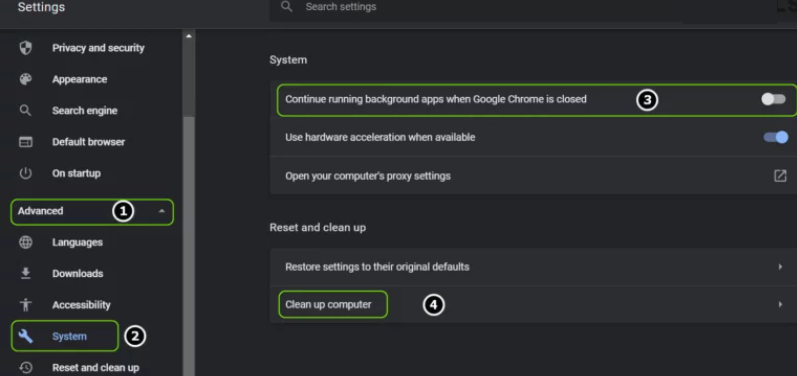
Paso 1: Abra Google Chrome y haga clic en el icono de ‘Tres puntos’ en la esquina superior derecha y seleccione ‘Configuración’
Paso 2: expanda ‘Avanzado’ y seleccione ‘Sistema’ en el panel derecho, y deshabilite ‘Continuar ejecutando aplicaciones en segundo plano cuando Google Chrome está cerrado’
Paso 3: Abra ‘Limpiar computadora’ y desmarque ‘Informar detalles a Google sobre software dañino’
Paso 4: una vez hecho esto, reinicie su navegador y verifique si el problema se resolvió.
Método 5: Eliminar/Cambiar el nombre del archivo EXE de la herramienta Software Reporter
Paso 1: asegúrese de que ningún proceso relacionado con el navegador Chrome esté funcionando en el Administrador de tareas de su sistema
Paso 2: Presione las teclas ‘Windows + R’ en el teclado, escriba ‘%localappdata%\Google\Chrome\User Data\SwReporter’ en la ventana ‘Ejecutar’ y presione el botón ‘Aceptar’
Paso 3: en la carpeta abierta, elimine el archivo ‘Software_reporter_tool.exe’ y, una vez hecho esto, reinicie su computadora y verifique si el problema está resuelto.
Método 6: modificar el permiso de la carpeta de la herramienta Software Reporter
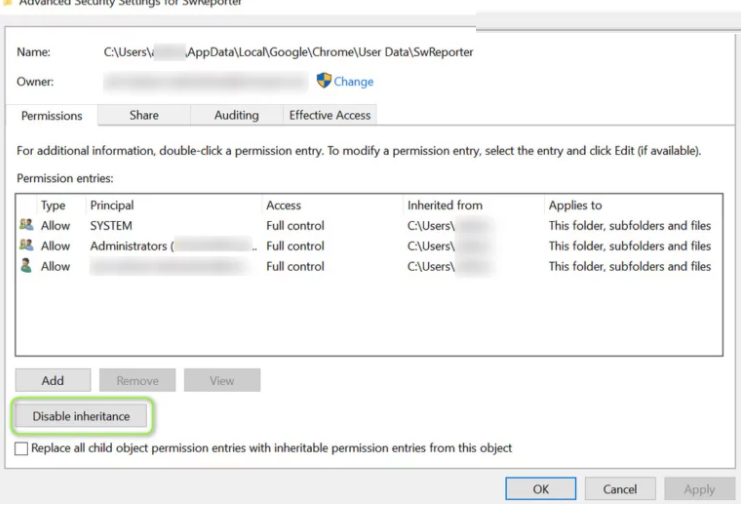
Paso 1: cierre Chrome y el procesamiento relacionado que se está ejecutando en la computadora
Paso 2: Ahora, presione las teclas ‘Windows + R’ en el teclado, escriba ‘%localappdata%\Google\Chrome\User Data\’ en la ventana ‘Ejecutar’ y presione el botón ‘Aceptar’
Paso 3: haga clic derecho en la carpeta ‘SwRepoter’ en la carpeta abierta y seleccione ‘Propiedades’
Paso 4: Haga clic en la pestaña ‘Seguridad’ y haga clic en el botón ‘Avanzado’
Paso 5: haga clic en el botón ‘Deshabilitar herencia’ y seleccione ‘Eliminar todos los permisos heredados de este objeto’
Paso 6: aplique los cambios y reinicie su computadora, y verifique si el problema está resuelto.
Método 7: Solucione el alto uso de CPU de Software Reporter Tool editando el registro
Paso 1: abra la aplicación ‘Registry Editor’ en una PC con Windows a través del cuadro de búsqueda de Windows y vaya a la siguiente ruta
HKEY_LOCAL_MACHINE\SOFTWARE\Políticas\
Paso 2: haga clic con el botón derecho en ‘Políticas’ y seleccione ‘Nueva> Clave’ y nombre la clave como ‘Google’, haga clic con el botón derecho en la tecla ‘Google’ y seleccione ‘Nueva> Clave’ para crear la clave ‘Chrome’
Paso 3: Ahora, seleccione esta clave, haga clic con el botón derecho y seleccione ‘Nuevo> Valor DWORD (32 bits)’ y nombre la clave como ‘ChromeCleanupEnabled’
Paso 4: haga doble clic en él y establezca su valor en ‘0’, y presione el botón ‘Aceptar’ para guardar los cambios.
Paso 5: Ahora, haga clic con el botón derecho en la tecla ‘Chrome’ y seleccione ‘Nuevo> Valor DWORD (32 bits)’ y asígnele el nombre ‘ChromeCleanupReportingEnabled’, establezca el valor en ‘0’ y luego presione el botón ‘Aceptar’ para guardar los cambios. Una vez hecho esto, reinicie su computadora y verifique si el problema está resuelto.
Método 8: use la tecla DisallowRun para bloquear la ejecución de la herramienta Software Reporter
Paso 1: vaya a la siguiente ruta en la aplicación Registry Editor
HKEY_CURRENT_USER\Software\Microsoft\Windows\CurrentVersion\Policies
Paso 2: haga clic con el botón derecho en ‘Políticas’ y seleccione ‘Nueva> Clave’ y nombre la clave como ‘Explorador’, haga clic con el botón derecho en ella y seleccione ‘Nueva> Clave’, y nombre la clave como ‘DisallowRun’
Paso 3: Ahora, haga clic derecho en la clave recién creada y seleccione ‘Nuevo> Cadena’ y asígnele el nombre ‘1’.
Paso 4: haga doble clic en él, configure sus datos de valor en ‘Software_reporter_Tool.exe’ y presione el botón ‘Aceptar’ para guardar los cambios. Una vez hecho esto, reinicie su computadora y verifique si el problema está resuelto.
Conclusión
Estoy seguro de que este artículo lo ayudó a solucionar el uso elevado de CPU de Software Reporter Tool en Windows 10 de manera sencilla. Puede leer y seguir nuestras instrucciones para hacerlo. Eso es todo. Para cualquier sugerencia o consulta, escriba en el cuadro de comentarios a continuación.